- 1PS提示:因為圖層已鎖定,無法編輯圖層的處理方法
- 2Adobe Illustrator CS5 序列號大全
- 3picacg蘋果版怎么找不到|picacg ios版是不是下架了介紹
- 4ACDsee注冊碼免費分享(含ACDsee18、ACDsee10等版本)
- 5蘋果iphone自動時間不準確的多種校正方法
- 6眼萌app怎么色弱測試 眼萌app色弱測試圖文說明教程
- 7百度安全衛士好用么_百度安全衛士技巧說明
- 8PDF瀏覽器能看3D文件嗎?PDF瀏覽器看3D文件圖文詳細教程
- 9Potato(馬鈴薯聊天)怎么注冊不了|Potato不能注冊處理方法介紹
- 10Potato(土豆聊天)怎么換頭像|Potato app更改頭像方法介紹
- 11ipad版office如何激活? office365激活的圖文說明教程
- 12最新的Adobe Illustrator CS4序列號大全
[摘要]一、不同類型的部署編輯器 二、文件系統編輯器 三、注冊表編輯器 四、文件類型編輯器 五、自定義操作編輯器 六、啟動條件編輯器 七、用戶界面編輯器 八、部署IIS配置信息 九、VS.NET安裝項目 VS. 其他部署方案 正文: 在本文的第一部分中,我們看到了如何用各種不同的方式來部署一個ASP.NE...
一、不同類型的部署編輯器 二、文件系統編輯器
三、注冊表編輯器
四、文件類型編輯器
五、自定義操作編輯器
六、啟動條件編輯器
七、用戶界面編輯器
八、部署IIS配置信息
九、VS.NET安裝項目 VS. 其他部署方案
正文:
在本文的第一部分中,我們看到了如何用各種不同的方式來部署一個ASP.NET Web應用,包括XCOPY部署、VS.NET的“復制項目”功能、VS.NET的Web安裝項目。在這一部分,我們將了解如何利用VS.NET Web安裝項目提供的功能,構建復雜的Windows安裝程序。在此過程中,我們還將看到如何使用VS.NET Web安裝項目模板提供的諸多部署編輯器。
一、不同類型的部署編輯器
當我們部署一個應用程序時,可能需要執行各種特殊的安裝操作,例如設置目標服務器上安裝目錄的結構、添加注冊鍵、檢查啟動條件,以及調整安裝過程中出現的用戶界面。VS.NET提供的Web安裝項目非常強大、靈活,我們可以輕而易舉地完成上述任務。VS.NET提供了下列部署編輯器:
⑴ 文件系統編輯器:將文件加入到安裝包。
⑵ 注冊表編輯器:定義要在目標機器上創建的注冊鍵。
⑶ 文件類型編輯器:允許將文件擴展名關聯到應用程序,當用戶打開帶有指定擴展名的文件時,應用程序自動啟動。
⑷ 用戶界面編輯器:指定和設置在目標計算機上進行安裝的過程中顯示的預定義對話框的屬性。
⑸ 自定義操作編輯器:指定安裝結束時在目標計算機上執行的附加操作,例如運行將服務器組件與特定消息隊列相關聯的程序。自定義操作必須編譯為.dll或.exe文件,或者作為腳本或程序集添加到某個項目中,只有這樣才能添加到部署項目中。自定義操作只能在安裝結束后運行。
⑹ 啟動條件編輯器:指定要成功運行安裝程序必須滿足的條件。例如,檢查特定版本的操作系統。如果用戶在不滿足該條件的系統上安裝,安裝將不能進行。
接下來我們通過實例深入了解上述各種編輯器的使用。
二、文件系統編輯器
從這個編輯器的名稱也可以猜出,文件系統編輯器的功能是將項目輸出文件、程序集和其他文件加入到部署項目的特定目錄。有了這個編輯器,我們還可以指定這些文件要安裝到用戶計算機的哪一個目錄位置。文件系統編輯器可以用如下方式打開:選擇菜單“視圖”→“編輯器”→“文件系統”。
文件系統編輯器預定義了許多特殊文件夾,我們可以選擇這些文件夾作為應用程序的安裝目錄。有了這些文件系統編輯器定義的特殊文件夾,我們甚至能夠在不知道確切路徑的情況下,選擇目標計算機上的安裝位置。文件系統編輯器提供的預定義文件夾主要包括:
⑴ 應用程序文件夾:應用程序文件夾通常可以用[ProgramFilesFolder][Manufacturer][ProductName]路徑表示,其中Manufacturer(廠商)和ProductName的值從項目屬性的設置獲取。
⑵ Global Assembly Cache文件夾:即全局程序集緩沖區文件夾。允許將程序集安裝成目標計算機上的共享程序集。
⑶ 用戶桌面:即保存桌面項目的位置。該文件夾的默認路徑是[DriveName]\Documents and Settings\[UserName]\Desktop,其中UserName是當前正在執行安裝的用戶的名字。
⑷ 用戶的“程序”菜單:用戶計算機上放置“程序”菜單項目的位置。默認路徑是[DriveName]\Documents and Settings\[UserName]\Start Menu\Programs,其中UserName是當前正在執行安裝的用戶的名字。
作為一個例子,我們假定要把應用程序的某個程序集安裝到Global Assembly Cache文件夾。設置方法是:選擇菜單“視圖”→“編輯器”→“文件系統”,打開文件系統編輯器,然后右擊“目標計算機上的文件系統”,選擇“添加特殊文件夾”→“Global Assembly Cache文件夾”。加入Global Assembly Cache文件夾之后,它將以“目標計算機上的文件系統”的子節點的形式出現。接下來就可以將必需的程序集加入到Global Assembly Cache文件夾,加入方法是:右擊“Global Assembly Cache文件夾”子節點,并選擇菜單“添加”→“程序集”,在“組件選擇器”對話框中,選擇要添加的程序集。將程序集加入到“Global Assembly Cache文件夾”子節點后,安裝程序會自動把程序集復制到目標機器的Global Assembly Cache文件夾。
三、注冊表編輯器
顧名思義,注冊表編輯器用來管理目標機器上的注冊表設置。默認情況下,注冊表編輯器將顯示出標準的Windows注冊鍵,包括HKEY_CLASSES_ROOT、HKEY_CURRENT_USER、HKEY_LOCAL_MACHINE和HKEY_USERS,如圖一所示。我們可以在這些鍵下面添加任意注冊鍵。
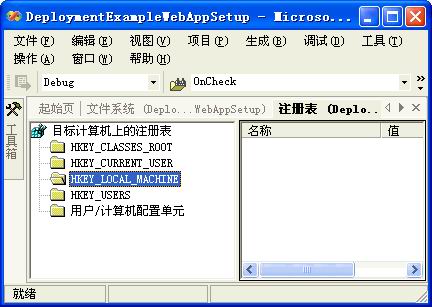
圖一
由于注冊表編輯器顯示的內容代表著目標機器上注冊表的結構,所以它實際上提供了一個編輯目標機器上注冊鍵的可視化工具,這里加入的注冊鍵將在安裝時自動加入到目標機器的注冊表中。假設我們要在HKEY_LOCAL_MACHINE下面添加注冊鍵,操作步驟是:右擊HKEY_LOCAL_MACHINE,選擇菜單“新建Key”,將新加入的子節點命名為Software。現在右擊Software節點,加入子節點MyCompany。按照同樣的方法,在MyCompany下加入子節點ConfigurationSettings。右擊ConfigurationSettings節點,選擇“新建”→“字串值”,將字串值的名字改成DBConnectionString,再設置合適的值。設置好之后,注冊表編輯器的內容如圖二所示。
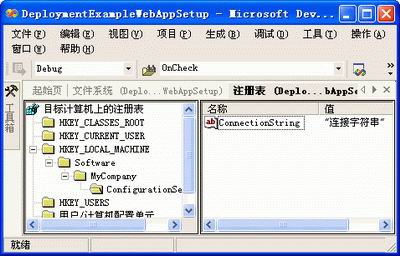
圖二
在目標機器上安裝好應用之后,目標機器上的注冊表也將包含圖二所示的ConnectionString。
四、文件類型編輯器
文件類型編輯器允許設定要求安裝程序在目標機器上建立的文件關聯,即將特定的文件擴展名關聯到對該類文件采取各類操作時要啟動的應用程序。建立關聯之后,Windows資源管理器中就會出現該類文件的擴展名及其描述。如果應用程序用到了某種自定義的文件類型,而且對這類文件執行各種操作時必須啟動獨立的外部應用程序,文件編輯器提供的機制是很有用的。
在VS.NET中選擇菜單“視圖”→“編輯器”→“文件類型”,打開文件類型編輯器。下表顯示了將文件擴展名關聯到特定的應用程序時,應當設置的重要關聯屬性。
推薦資訊 總人氣榜
相關文章

